パケットキャプチャやパケットの中身を見てみたい時があるので、Wiresharkをインストールします。
単純にインストールするだけではキャプチャ機能を使うことができず、設定が必要だったのでメモを兼ねて書きます。
インストール&設定
環境
- Ubuntu 20.04.1 LTS
インストール
ターミナルを起動し、以下のコマンドを実行してWiresharkをインストールします。
|
1 |
$ sudo apt install wireshark |
インストール途中で、「スーパーユーザー以外もWiresharkを使うか?」と尋ねられます。 これは「はい」を選択し、Enterキーを押します。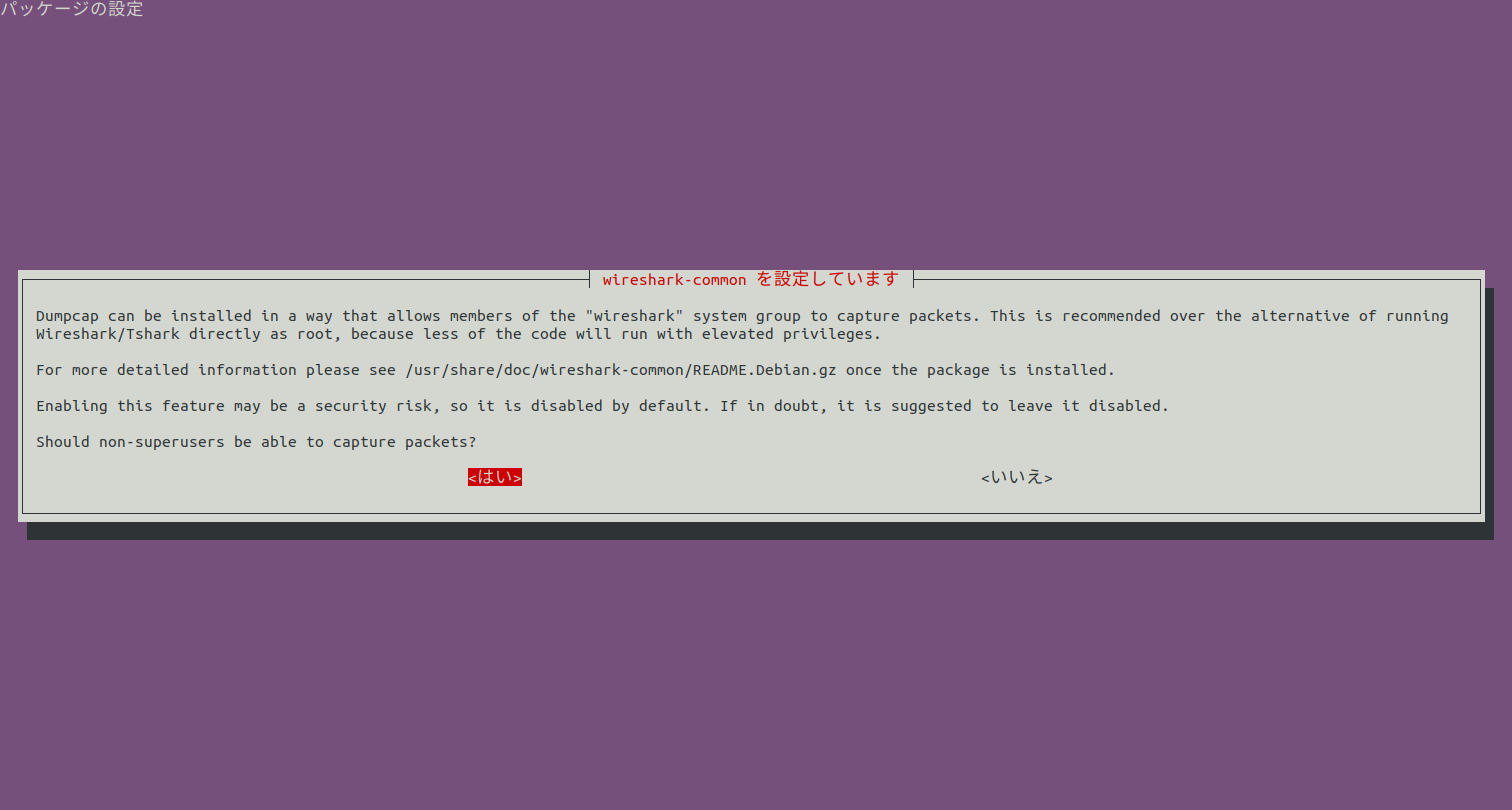
インストールは以上です。
Couldn’t run /usr/bin/dumpcap in child process:許可がありません
Wiresharkのインストールが完了したのでさっそく使ってみます。
↓
キャプチャ開始ボタン(サメの背びれのボタン)をクリックすると画像のように[Couldn’t run /usr/bin/dumpcap in child process:許可がありません]と表示が出て使うことができません。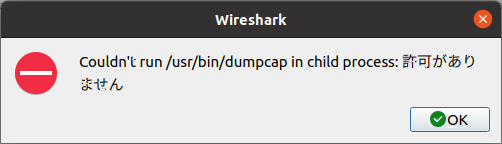
Wiresharkインストール時に「スーパーユーザー以外もWiresharkを使うか?」の問いに対して「はい」をしたのですが、このままでは使えないのでネットで調べて以下の設定を行いました。
どうやら、Wiresharkのキャプチャ機能(/usr/bin/dumpcap)を使う権限が現在のユーザーにないことが原因のようです。
原因がわかれば対処もできます。
現在のユーザーにパケットキャプチャの実行権限を付与していきます。
インストール時に、「スーパーユーザー以外もWiresharkを使うか?」と尋ねられたときに、うっかりNoをしてしまった場合は以下のコマンドを入力し、「Yes」としてください。
|
1 |
$ sudo dpkg-reconfigure wireshark-common |
/usr/bin/dumpcap が一般ユーザーでも使えるように、以下のコマンドを実行します。
|
1 |
$ sudo chmod +x /usr/bin/dumpcap |
/usr/bin/dumpcap に実行権限が付与されていればOKです。
|
1 |
ll /usr/bin/dumpcap -rwxr-xr-x 1 root wireshark 113112 4月 20 2020 /usr/bin/dumpcap* |
これでWireshrakのパケットキャプチャが使えるようになりました。

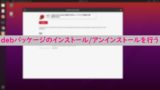

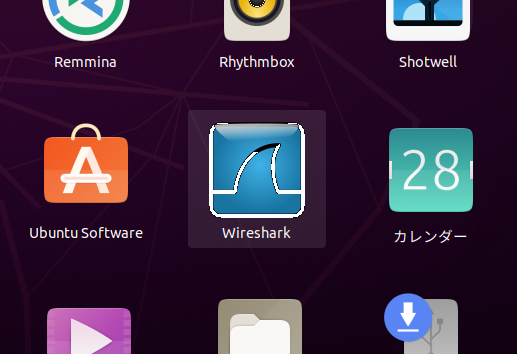


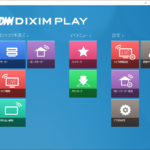

コメント